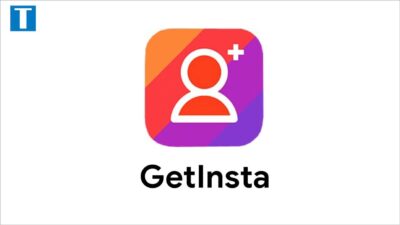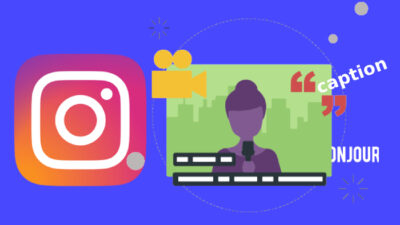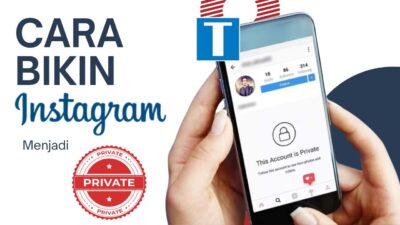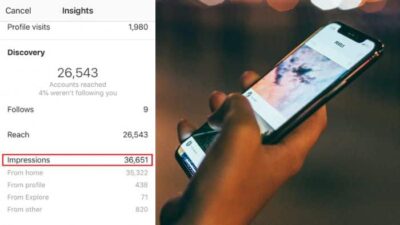Lagi cari cara membuat subtitle di CapCut yang cepat dan praktis? Tenang, kamu nggak perlu ribet ngetik satu per satu lagi, karena CapCut punya fitur subtitle otomatis yang bisa dipakai di HP dan PC!
Dengan teknologi speech recognition, CapCut mampu transkrip audio dari videomu jadi teks dalam hitungan detik.
Menurut riset, subtitle bikin video 80% lebih menarik karena penonton bisa paham isi video meski tanpa suara.
Nah, di artikel ini, aku bakal spill 2 cara bikin subtitle otomatis di CapCut, baik di HP maupun PC.
Yuk, simak dan siap-siap bikin kontenmu makin pro!
Cara Buat Subtitle di CapCut HP Otomatis
Sebelum kita masuk ke tutorialnya, perlu kamu tahu nih bahwa format subtitle itu ada 2, yaitu bahasa sendiri dan terjemahan dari bahasa asing.
Nah, menariknya, kedua format tersebut kini bisa kita buat dengan lebih mudah, asalkan kamu ikuti langkah-langkah di bawah ini secara bertahap ya – gak peduli apakah kamu mau masukkin format subtitle bahasa yang sama ataupun terjemahan.
Nah, adapun langkahnya adalah sebagai berikut:
1. Masukkan Video ke Proyek Baru
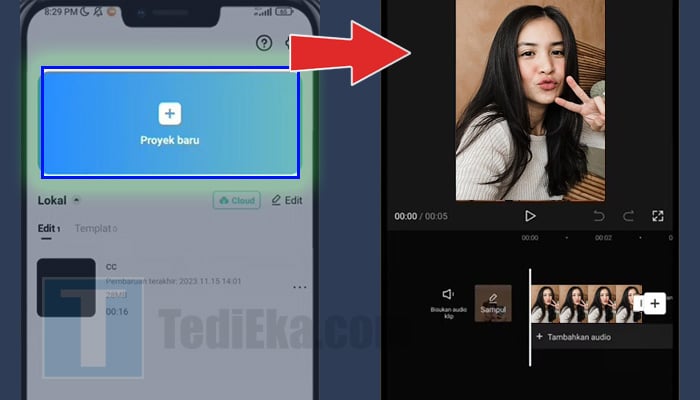
Seperti biasa ya, kita buka dulu aplikasi CapCut di handphone masing-masing, lalu login menggunakan akun kamu.
Setelah berhasil kebuka, langsung buat aja opsi ‘Proyek Baru’ dan masukkan video yang pengen kamu kasih subtitle.
Kemudian masukkan video yang pengen kamu edit ke dalam layer timeline biar bisa diedit.
2. Masukkan Keterangan Otomatis Pada Teks
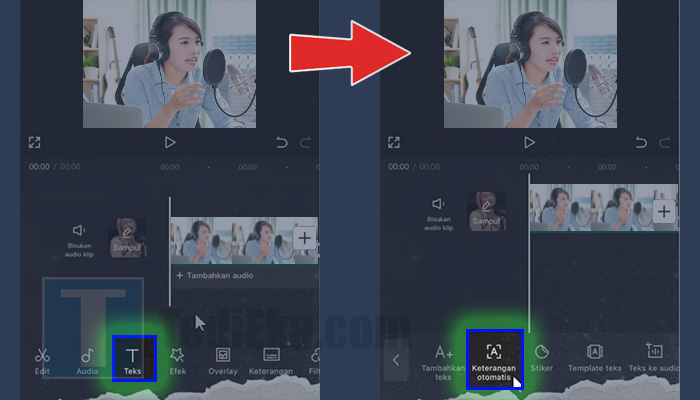
Setelah video siap kamu edit, langsung masuk aja ke menu bernama ‘Teks’ buat mulai ngasih tulisan ke dalam video tersebut.
Tapi di sini kita gak bakalan ngetikkin dan masukkin per kata atau per kalimat, karena bisa sangat lama.
Sebaliknya, kita bakalan melakukannya secara otomatis dengan cara menggunakan sebuah fitur bernama ‘Keterangan Otomatis’.
3. Sesuaikan Tulisan
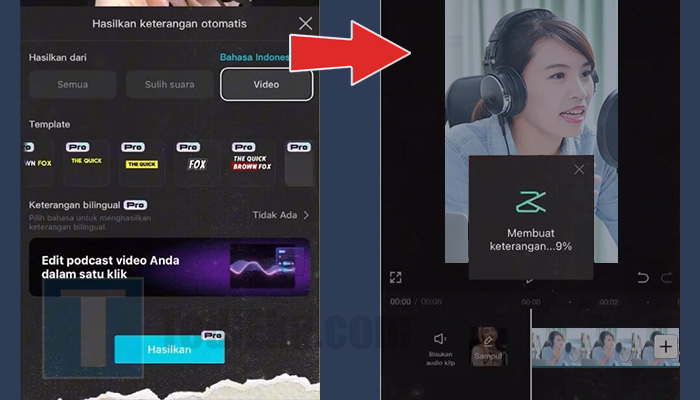
Di menu berikutnya, silahkan sesuaikan beberapa parameter berikut:
- Bahasa: Pastikan kamu sesuaikan dengan bahasa video itu sendiri. Misalnya jika videonya adalah bahasa Indonesia, maka kamu harus menggunakan bahasa Indonesia. Bahkan ketika kamu mau translate subtitle dari video bahasa Inggris, pastikan kamu gunain dulu subtitle bahasa Inggris ya!
- Template: kemudian pilih template mana yang ingin kamu gunain. Di sini ada banyak banget pilihan, sehingga kamu bisa sesuaikan dengan tema atau preferensi masing-masing aja.
Setelah kedua parameter ini berhasil kamu setting, langsung klik aja tombol ‘Hasilkan’.
Tunggu beberapa saat sampai CapCut berhasil men-generate tulisannya ke dalam video.
4. Edit Tulisan
Dan selamat, sekarang kamu udah berhasil memasukkan subtitle ke dalam video kamu tersebut.
Semisal kamu cuman mau ngasih subtitle dengan bahasa yang sama, maka tinggal ekspor aja video tersebut ya!
Tapi semisal kamu mau ngasih subtitle buat translate, maka bisa diedit satu per satu tulisannya.
Dengan begitu, kamu gak perlu lagi mencocokkan timing yang seringkali menghabiskan waktu dan tenaga.
Tutorial Cara Membuat Subtitle Otomatis di CapCut PC
Selain di HP, kita juga bisa kok ngedit di PC dengan sangat super duper mudahnya.
Di sini, kita bisa ngasih subtitle juga secara otomatis, dengan tulisan yang singkat-singkat sesuai kebutuhan kamu.
Nah, adapun langakhnya adalah sebagai berikut:
1. Masukkan Video ke CapCut
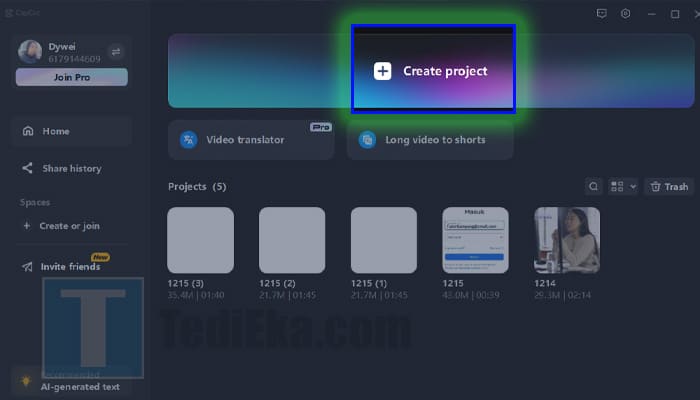
Pertama-tama, kita buka dulu aplikasi CapCut di laptop atau PC masing-masing, dan buat proyek baru ya!
Setelah itu, import video ke dalam proyek baru tersebut, dan drag and drop di bagian layer timeline buat mulai mengedit video.
2. Gunakan Fitur Auto Captions
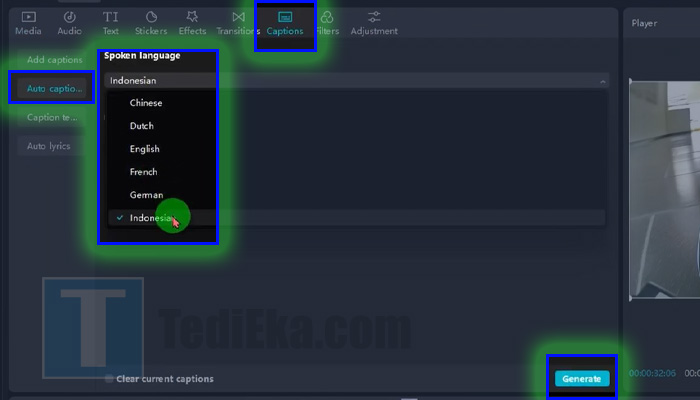
Nah, berbeda dengan di handphone yang menggunakan fitur teks, di PC kita harus gunain fitur atau menu bernama ‘Captions’ yang terletak di jajaran tab menu atas.
Pada sub-menu Captions, pastikan kamu pilih fitur ‘Auto Caption’ dan sesuaikan basahanya dengan bahasa yang ada di video – sebagai contoh TediEka gunain bahasa ‘Indonesian’ ya!
Setelah semuanya berhasil disetting, langsung klik aja tombol ‘Generate’.
3. Pilih Template
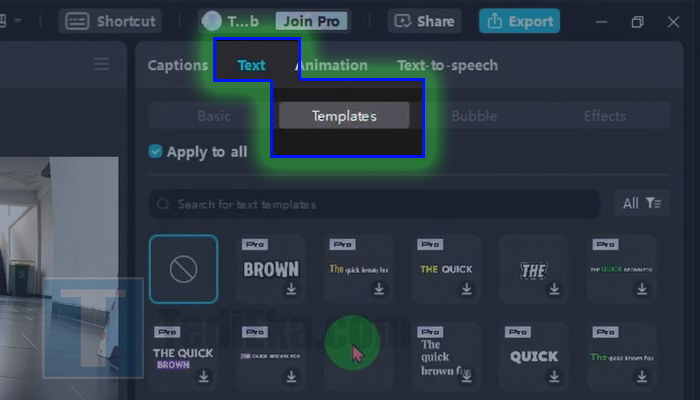
Tunggu beberapa saat sampai subtitle tersebut berhasil ter-generate seutuhnya.
Jika sudah jadi, maka tinggal sesuaikan lagi aja tulisannya.
Sebagai contoh, di video ini kita ngeliat bahwa tulisannya kurang menarik dan monoton karena menggunakan format kalimat panjang.
Biar kalimat tersebut berubah menjadi per kata, maka kita cek ke bagian ‘Template’.
Lalu pilih template atau tulisan yang hanya menampilkan satu kata saja (cek contoh pada gambar ya!).
4. Edit Ukuran dan Warna
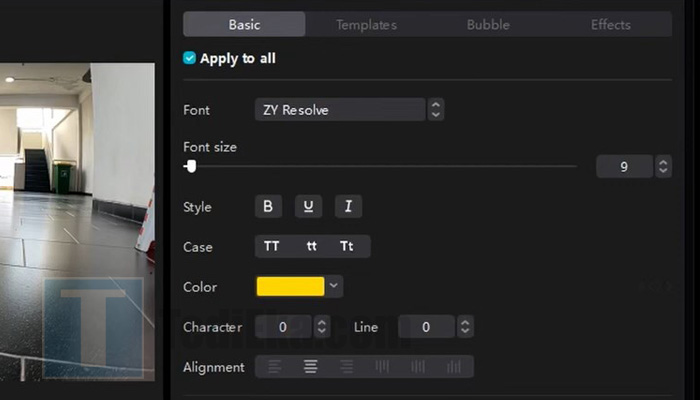
Semisal kamu mau mengubah ukuran dan warna, maka bisa masuk ke bagian ‘Basic’ dan tinggal disesuaikan lagi parameternya, seperti:
- Font: ini mengubah jenis tulisan.
- Font Size: ini mengubah ukuran tulisan
- Style: ini ngasih 3 pilihan, apakah ingin tulisannya bercetak tebal, miring, garis bawah, atau perpaduan dari semuanya.
- Case: ini ngasih opsi apakah tulisannya ingin kapital semua, kecil semua, atau perpadua dari keduanya.
- Color: ini ngasih pilihan warna buat tulisan
- Alignment: nentukan apakah tulisan tersebut ingin ada di kiri, kanan, atau tengah. Jika tulisannya hanya per kata, maka bagian ini kurang begitu digunain.
Semisal semuanya udah berhasil kamu atur, maka pastikan kamu cek dulu seluruh videonya, biar tulisannya gak ada yang salah.
Dan jika semuanya sudah dirasa oke, langsung ‘Ekspor’ aja video tersebut dan siap kamu upload ke akun medsos kesayangan kamu!
Apa Itu Subtitle dan Kenapa Penting Digunain?

Meskipun kita menggunakan bahasa Indonesia, akan tetapi ngasih subtitle dengan bahasa yang sama ke dalam video juga bisa sangat penting (bahkan bisa wajib) buat dilakukan.
Karena dengan kehadiran subtitle tersebut, kita bisa menjangkau kebutuhan orang-orang seperti:
- Bisa menyampaikan pesan ketika pembicara kurang jelas.
- Membantu tunarungu mengikuti atau menikmati video.
- Membuat video lebih menarik dan engaging.
Makanya, jangan heran jika di beberapa sosial media terkenal kayak Youtube, TikTok, Instagram, dan sebagainya, para konten kreator ini sering banget upload video lengkap dengan subtitle di dalamnya.
Tapi sayangnya, semisal kamu gak gunain fitur otomatisasi seperti yang udah diajarin di atas, maka proses pembuatan subtitle ini bisa sangat memakan waktu dan tenaga loh.
Misalnya:
- Kamu harus ngetikkin per kata atau per kalimat dari orang yagn berbicara.
- Kamu harus memasukkannya ke dalam video.
- Kamu harus mencocokkan timing-nya dengan orang yang berbicara.
- Belum lagi jika kamu mutusin buat memasukkan subtitle per kata, maka ketiga proses bisa memakan waktu dan tenaga berkali-kali lipat.
Makanya, ada baiknya kamu gunain aja fitur otomatisasi dari AI, karena kalau kamu gak maksain diri buat adaptasi dengan teknologi, kamu bakalan ketinggalan dan kamu sendiri yang bakalan kesusahan nantinya.
Tips dan Trik Subtitle Video CapCut Lebih Menarik

Kalau bikin video di CapCut, subtitle itu bukan cuma soal “nulis teks di bawah layar” aja, lho.
Ada trik-trik kece biar subtitle kamu nggak cuma informatif, tapi juga menarik perhatian audiens.
Nih, aku spill beberapa tips dan trik yang wajib banget kamu coba!
- Gunakan Font yang Sesuai dengan Mood Video.
Jangan asal pilih font! Kalau videonya komedi, coba pakai font playful, sedangkan untuk vlog aesthetic, pilih font minimalis. Font itu “suara visual,” jadi pastikan cocok sama vibe kontenmu. - Tambahkan Animasi Subtitle.
Di CapCut, ada animasi teks kayak “Fade In” atau “Typewriter” yang bikin subtitle kamu nggak monoton. Tapi jangan lebay—pilih animasi yang smooth biar nggak ganggu perhatian viewer. - Bermain dengan Warna dan Background Teks.
Pastikan warna teksnya kontras dengan video. Kalau perlu, tambahin background transparan di subtitle biar lebih gampang dibaca, terutama kalau videonya punya banyak warna cerah. - Sinkronisasi!
Jangan sampai subtitle muncul sebelum atau sesudah dialognya. Pakai fitur zoom-in di timeline biar lebih presisi pas atur timing teks dengan audio. - Gunakan Subtitle Otomatis, Tapi Tetap Koreksi Manual.
Fitur teks otomatis di CapCut itu bisa jadi penyelamat banget, apalagi buat video panjang. Tapi inget, hasilnya nggak selalu akurat, jadi cek ulang dialognya biar tetap on point. - Tambahkan Emoji untuk Ekspresi Tambahan.
Kalau videomu santai atau fun, coba tambahin emoji di subtitle buat memperkuat ekspresi. Misalnya, emot ketawa untuk momen lucu atau emot lampu buat ide brilian—biar subtitle terasa lebih hidup. - Gunakan Highlight Kata Penting.
Buat kata-kata tertentu lebih mencolok dengan warna berbeda atau efek bold. Ini cocok buat emphasis di dialog atau punchline yang penting banget. - Buat Subtitle Multibahasa.
Kalau target audiensmu internasional, tambahin subtitle dalam dua bahasa (misalnya, Indonesia dan Inggris). Pakai lapisan teks terpisah biar rapi dan mudah diatur.
Gimana, keren kan tips-tipsnya?
Dengan sentuhan kecil kayak ini, subtitle di video kamu bakal kelihatan lebih profesional, fun, dan pastinya bikin viewer betah nonton.
Jangan lupa cobain semua triknya ya, dan siap-siap video kamu jadi next level!
Cara Mengatasi Masalah Subtitle di CapCut

Lagi asyik bikin subtitle di CapCut tapi tiba-tiba muncul masalah?
Tenang, itu wajar banget, kok.
Dalam proses ngedit, pasti ada aja kendala seperti subtitle nggak muncul, nggak bisa diedit, atau fitur teks otomatis yang nggak jalan.
Tapi jangan khawatir, di sini aku bakal jelasin penyebab dan cara ngatasin masalah-masalah itu biar kamu bisa lanjut bikin konten tanpa hambatan.
Yuk, simak!
1. Subtitle Tidak Muncul
Kalau subtitle nggak muncul di video, kemungkinan besar masalahnya ada di timeline.
Subtitle bisa jadi tersembunyi di layer bawah atau durasinya terlalu pendek sehingga nggak terlihat.
Solusinya gampang, kok—cek timeline, pastikan subtitle ada di layer atas dan durasinya sesuai dengan dialog.
Kalau perlu, zoom timeline biar lebih jelas!
2. Subtitle Tidak Berfungsi
Kalau subtitle sama sekali nggak berfungsi, bisa jadi karena aplikasi CapCut error atau file video yang kamu gunakan bermasalah.
Cara ngatasinnya, coba restart aplikasi atau impor ulang video.
Kalau masih nggak bisa, update CapCut ke versi terbaru, karena bug sering kali diperbaiki di update terbaru.
3. Subtitle Tidak Bisa Diedit
Subtitle yang nggak bisa diedit biasanya terjadi karena layer teks terkunci atau ada bug di aplikasi.
Untuk mengatasinya, cek apakah layer teks terkunci di timeline dan buka kuncinya jika ada.
Kalau masih error, hapus subtitle tersebut dan buat yang baru untuk menghindari bug.
4. Teks Otomatis Tidak Berfungsi
Kalau fitur teks otomatis nggak jalan, penyebabnya biasanya karena koneksi internet lambat atau audio di video kurang jelas.
Pastikan koneksi internetmu stabil dan audio video terdengar jelas tanpa noise berlebihan.
Kalau perlu, edit video untuk meningkatkan kualitas audio sebelum menggunakan fitur ini.
5. Tidak Bisa Unduh Template
Jika kamu nggak bisa mengunduh template, masalahnya mungkin ada di jaringan internet atau karena template tersebut sudah dihapus oleh pembuatnya.
Coba cek koneksi internet atau cari template lain yang serupa.
Kalau tetap gagal, kamu bisa buat template sendiri di CapCut sesuai kreativitasmu!
6. Translate Otomatis Tidak Berfungsi
Untuk fitur translate otomatis yang tidak bekerja, biasanya penyebabnya adalah server CapCut atau bahasa yang belum didukung.
Solusinya, gunakan aplikasi pihak ketiga untuk menerjemahkan subtitle, lalu masukkan hasilnya ke CapCut secara manual.
Memang butuh lebih banyak effort, tapi hasilnya tetap profesional.
7. Subtitle Tidak Sinkron dengan Audio
Masalah subtitle yang nggak sinkron biasanya terjadi karena kesalahan pengaturan durasi di timeline.
Solusinya, gunakan fitur zoom di timeline untuk mengatur durasi subtitle dengan lebih presisi.
Dengarkan audio sambil geser teks agar timing-nya sesuai dialog.
8. Subtitle Terpotong atau Tidak Lengkap
Subtitle yang terpotong sering kali disebabkan karena durasi subtitle terlalu pendek atau teksnya terlalu panjang untuk satu layer.
Untuk mengatasinya, perpanjang durasi subtitle di timeline dan pecah teks menjadi beberapa subtitle pendek agar terlihat lebih rapi dan mudah dibaca.
Keuntungan Memberikan Subtitle di Video CapCut

Mungkin di sini kamu masih bertanya-tanya, kenapa bahasa yang sama harus tetap dikasih subtitle?
Ternyata itu bukan cuma hiasan, lho, tapi ada alasan dan keuntungan penting di baliknya.
Yuk, aku kasih tahu kenapa subtitle itu penting meskipun bahasanya sama, plus keuntungan lain dari pakai subtitle di CapCut.
- Bantu Penonton di Tempat Ramai. Kadang orang nonton video tanpa suara, misalnya di tempat umum. Subtitle bikin mereka tetap ngerti tanpa perlu dengar audionya.
- Jaga Fokus dan Pemahaman. Subtitle membantu orang lebih fokus pada informasi penting, apalagi kalau dialognya cepat atau aksennya sulit dipahami.
- Dukung Penonton dengan Gangguan Pendengaran. Penonton dengan gangguan pendengaran tetap bisa menikmati kontenmu tanpa merasa ketinggalan.
- Video Jadi Lebih Engaging. Subtitle bikin video lebih menarik dan bikin penonton lebih betah nonton sampai habis.
- Peningkatan Jangkauan Audiens. Dengan subtitle, kontenmu bisa dinikmati oleh lebih banyak orang, termasuk mereka yang nggak paham bahasa aslinya.
- Konten Tetap Dipahami Tanpa Suara. Untuk platform seperti Instagram atau TikTok yang sering auto-mute video, subtitle bikin pesan tetap tersampaikan.
- Meningkatkan SEO Video. Platform seperti YouTube memanfaatkan subtitle untuk indeksasi, jadi videomu lebih gampang ditemukan.
- Tingkatkan Profesionalisme Konten. Subtitle bikin videomu terlihat lebih serius dan profesional, cocok untuk menarik sponsor atau klien.
- Bantu Audiens Belajar Bahasa Baru. Kalau pakai subtitle bilingual, penonton bisa sekalian belajar bahasa asing dari videomu.
- Tekankan Kata atau Frasa Penting. Subtitle bisa digunakan untuk highlight kata-kata penting biar pesan tersampaikan dengan lebih kuat.
- Cocok untuk Semua Genre Konten. Mulai dari vlog, tutorial, sampai konten lucu, semua lebih menarik dengan subtitle yang sesuai.
- Aksesibilitas untuk Semua Orang. Selain bantu mereka dengan gangguan pendengaran, subtitle bikin kontenmu lebih inklusif untuk semua kalangan.
- Bikin Konten Viral Lebih Cepat. Video yang mudah dimengerti oleh berbagai audiens (berkat subtitle) punya peluang lebih besar buat viral.
Subtitle itu ibarat “senjata rahasia” buat bikin video lebih impactful, baik untuk hiburan atau edukasi.
Jadi, jangan ragu buat ngasih subtitle di kontenmu, karena manfaatnya banyak banget, bahkan untuk bahasa yang sama.
Sekarang tinggal praktikkan di CapCut, dan lihat sendiri efeknya!
Kesimpulan

Gimana, nggak susah kan bikin subtitle di CapCut?
Dengan subtitle, kontenmu jadi lebih profesional, informatif, dan pastinya bikin viewer betah nonton sampai akhir.
Coba deh praktikkan sekarang juga, terus bagikan videomu ke teman-teman.
FAQ
Yup, CapCut punya fitur subtitle otomatis, tapi belum ada fitur translate langsung. Kalau mau translate, kamu bisa bikin subtitle manual atau pakai aplikasi tambahan terus masukin hasilnya ke CapCut.
Nggak sama sekali! Fitur subtitle otomatis di CapCut gratis kok. Kamu cuma perlu koneksi internet buat generate teksnya.
Simple banget! Pakai CapCut versi gratis aja, dan pastikan nggak pakai template yang ada watermark-nya. Kalau ada watermark di akhir, tinggal crop atau hapus bagian outro-nya.
Nggak selalu! Akurasinya tergantung kualitas audio di videomu. Kalau ada noise atau suara nggak jelas, kamu perlu edit manual hasil teks otomatisnya.
Bisa banget! Kamu bisa pilih font, warna, ukuran, bahkan tambahin animasi biar subtitle lebih aesthetic dan sesuai vibe videomu.